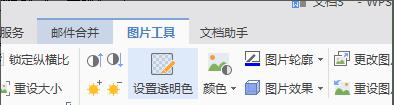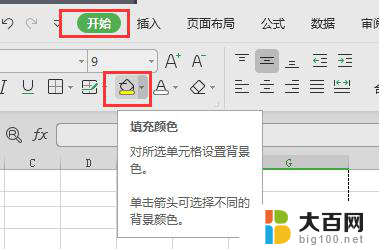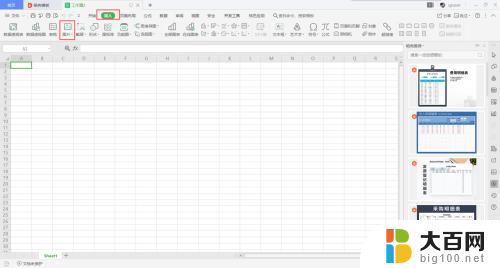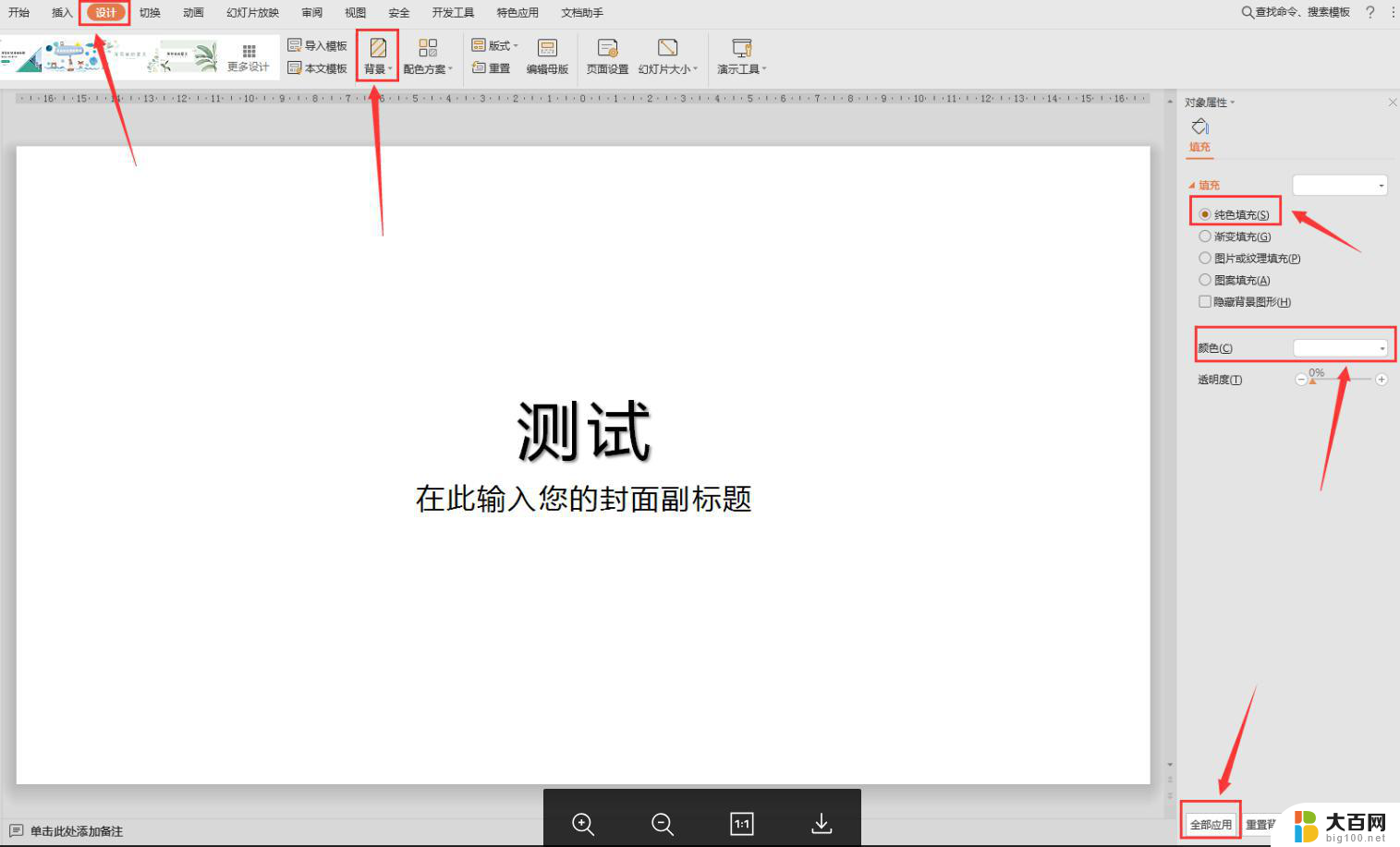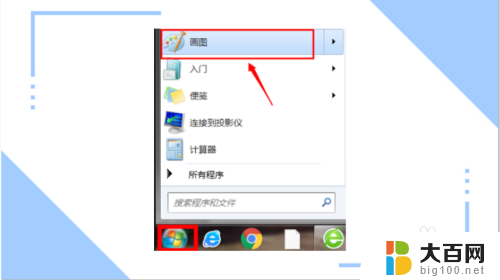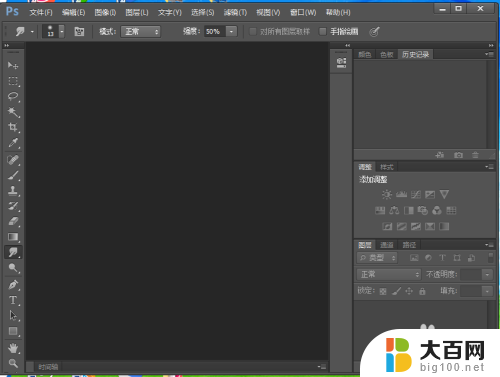美图秀秀怎么改底色 手机美图秀秀怎么改变照片底色
更新时间:2024-05-04 10:48:48作者:jiang
美图秀秀是一款功能强大的手机美化软件,可以帮助用户轻松地修改照片的底色,通过简单的操作,用户可以选择不同的底色效果,如调整亮度、对比度和色调,从而让照片更加生动和吸引人。无论是想要给照片增添一丝清新的绿色,还是让照片变得更加时尚,美图秀秀都可以满足用户的需求。让我们一起来探索如何利用美图秀秀改变照片的底色,为照片增添更多的魅力吧!
具体步骤:
1.要换照片底色,打开美图秀秀,如图。
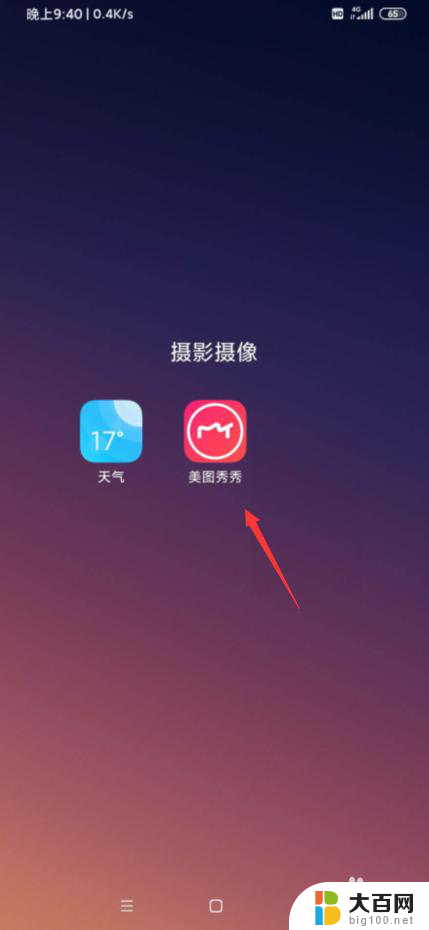
2.我们接着选择【图片美化】,如图。
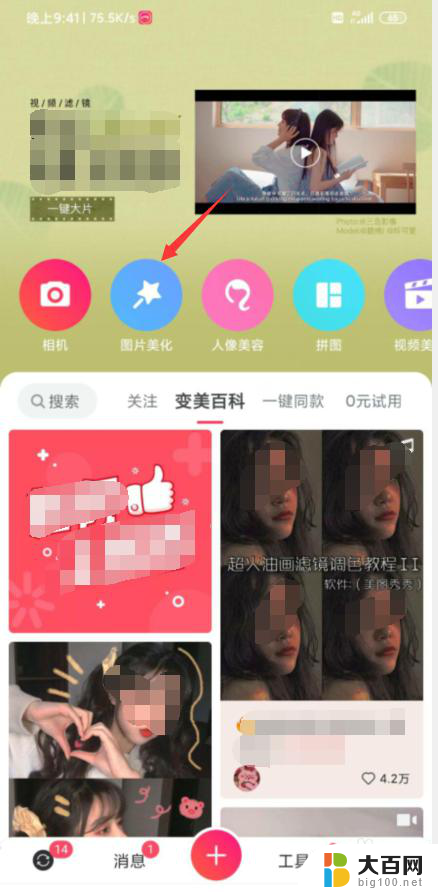
3.从相册导入一张照片后,下方往右边移动。如图。

4.我们接着点下【抠图】,如图。
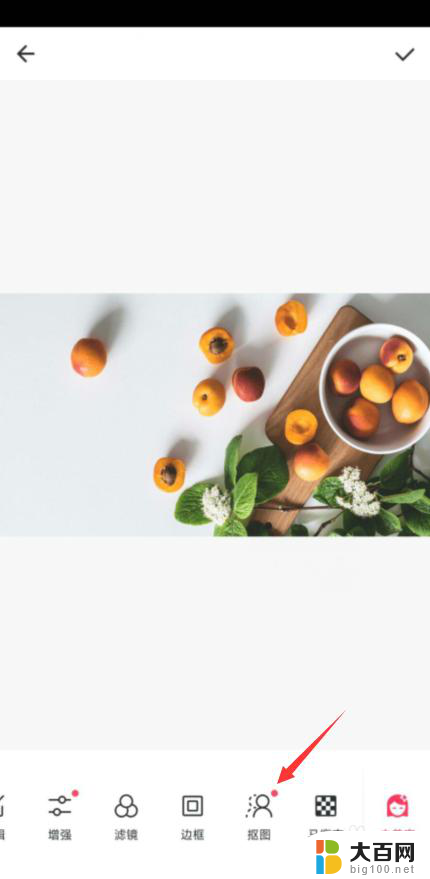
5.接着我们选择【智能选区】,选区不要更换的。如图。

6.接着我们退出选区,选择一个底色背景。如图。
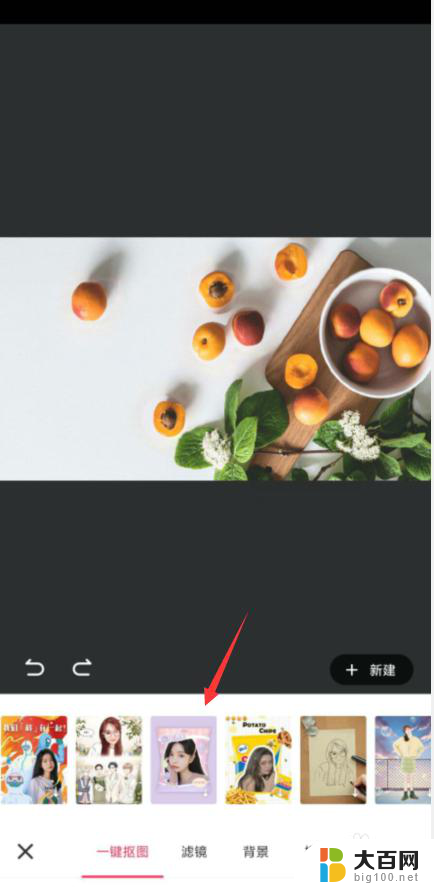
7.就看到我们更换底色成功了,橘子还在,如图。

以上是美图秀秀如何改变底色的全部内容,如果您遇到同样的问题,可以参考本文中介绍的步骤进行修复,希望这对您有所帮助。